2025-07-17 22:45:28 • Abgelegt unter: OCR Funktion • Bewährte Lösungen
Müssen einen Text einer Abbildung hinzufügen, aber Sie wissen nicht wie? Eine der bequemsten Methoden für das Durchführen dieses Prozesses ist, indem Sie das Bild in ein Word-Dokument umwandeln. Es gibt viele Programme online, die Sie einsetzen können, um dies zu tun. Jedoch sind einige solcher Apps zu kostspielig, ärgerlich langsam und benutzerunfreundlich. Wondershare PDFelement - PDF Editor kann erschwinglich und leistungsfähig Bild in Word umwandeln. Es kann Ihnen dabei helfen, diese Umwandlung mit OCR sofort und professionell durchzuführen.
 G2-Wertung: 4.5/5 |
G2-Wertung: 4.5/5 |  100 % Sicher |
100 % Sicher |Bild zu Word mit PDFelement konvertieren
Befolgen Sie die folgenden Tipps, um Text aus Bildern mit OCR von PDFelement in Word zu konvertieren:
Schritt 1: Laden Sie eine Bilddatei hoch
Klicken Sie zunächst auf die Schaltfläche "PDF erstellen", um das Bild hochzuladen, das Sie konvertieren möchten.

Schritt 2: Verwenden Sie das OCR-Tool
Der nächste Schritt ist die optische Zeichenerkennung. Hier können Sie auf der Registerkarte "Konvertieren" auf die Schaltfläche "OCR" klicken. Wenn ein Pop-up-Fenster angezeigt wird, können Sie darin die Option "Bearbeitbarer Text" für OCR auszuwählen.
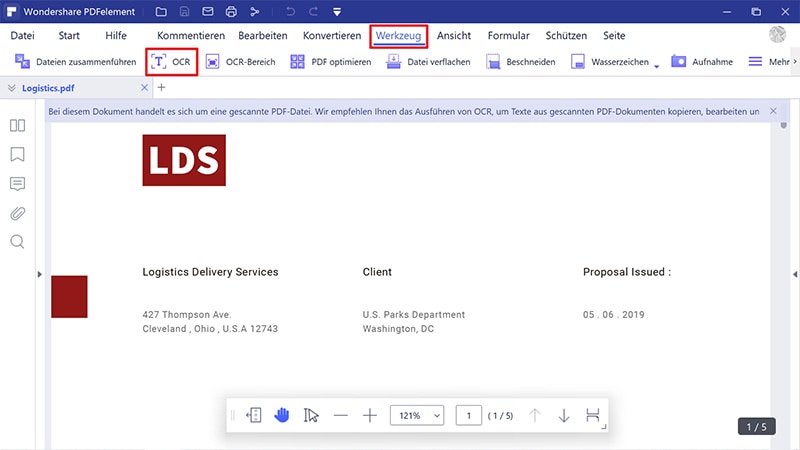
Schritt 3: Bild in Word-Dokument konvertieren
Im letzten Schritt können Sie nun das resultierende bearbeitbare PDF-Dokument in eine Word-Datei konvertieren, indem Sie auf die Schaltfläche "In Word konvertieren" klicken. Danach können Sie die Datei normal bearbeiten, Text oder graphische Elemente hinzufügen.
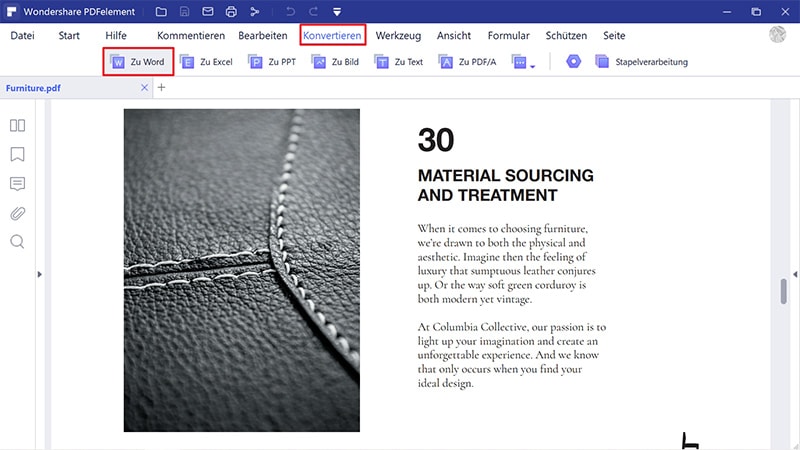
Konvertieren Sie Bilder zu Word mit PDF Converter Pro
Wondershare PDF Converter Pro ist ein weiterer nützlicher Bild-zu-Word-Konverter. Bevor wir uns mit den für die Konvertierung erforderlichen Schritten befassen, ist es wichtig, diese Software kurz vorzustellen. Wondershare PDF Converter Pro bietet alles, was Sie zum Konvertieren von Bildern in Word benötigen. Außerdem haben Sie die Möglichkeit von PDF in viele Dateiformaten wie Excel, PowerPoint, Word, TXT, HTML, EPUB und anderen Formate zu exportieren und umgekehrt. Bei der Konvertierung von Bildern in Word verwendet Wondershare PDF Converter Pro auch OCR. Mit diesem Programm wird der Konvertierungsprozess in 4 Schritten ausgeführt:
Schritt 1: Bild importieren
Klicken Sie auf die Registerkarte "Aus Datei" und dann auf die Schaltfläche "Hinzufügen", um Ihre Bilddatei zu laden.

Schritt 2: Bild in PDF-Datei konvertieren
Klicken Sie auf die Schaltfläche "Konvertieren", um die Bilddatei in eine PDF-Datei zu konvertieren. Dann finden Sie die konvertierte PDF-Datei in Ihrem lokalen Ordner.

Schritt 3: Aktivieren Sie OCR
Klicken Sie auf die Registerkarte "OCR" und fügen Sie die konvertierte PDF-Datei hinzu. Im Fenster "OCR-Einstellung" können Sie die Bildinhaltssprache in der OCR-Sprachliste auswählen. Zum Betätigen klicken Sie den Button „OK“

Schritt 4: Bild in Word-Dokument konvertieren
Wählen Sie ".docx" als Ausgabeformat Ihrer Datei aus, indem Sie auf die Dropdown-Liste "Format" klicken. Klicken Sie abschließend auf die Option "Konvertieren", damit diese Software Bilder in Word-Dokumente konvertieren kann.
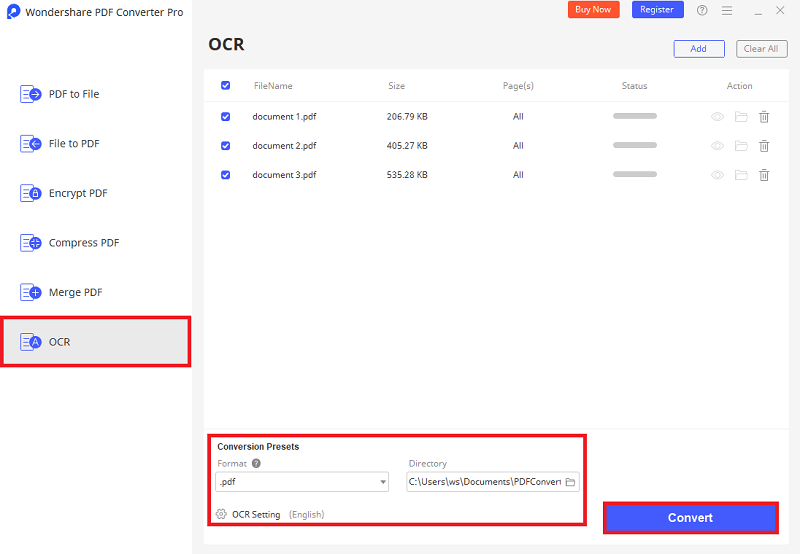
Konvertieren Sie Bilder mit Google Drive in Word
Mit Google Drive können Sie Bilder mit einer eingebetteten OCR-Funktion in Word konvertieren.
Schritt 1: Foto hochladen
Laden Sie ein Bild in Ihr Google Drive-Konto hoch.
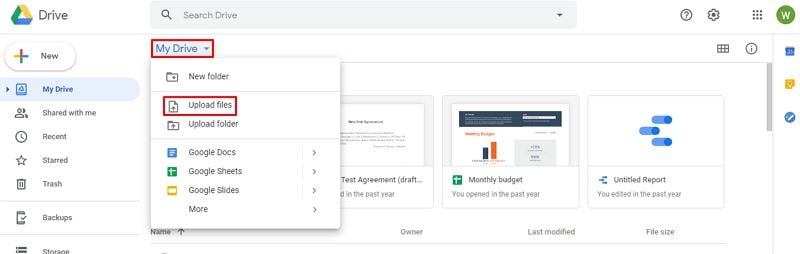
Schritt 2:Zum Bearbeiten OCR durchführen
Suchen Sie das Bild und klicken Sie mit der rechten Maustaste darauf, um "Mit Google Text & Tabellen öffnen" auszuwählen.
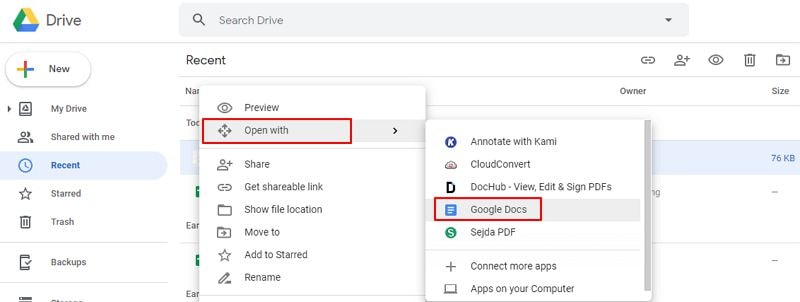
Schritt 3: Bild zu Word konvertieren
Nachdem die Datei geöffnet wurde, können Sie sie in ein Word-Dokument im DOCX-Format konvertieren.
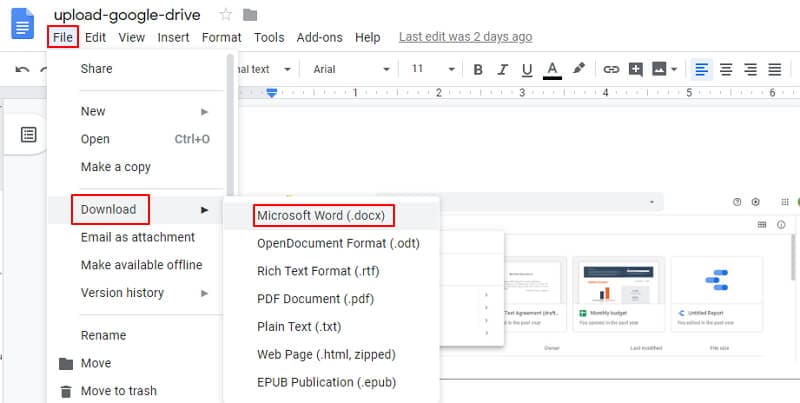
Der beste Bild-zu-Word-Konverter - Wondershare PDFelement - PDF Editor
PDFelement ist aufgrund seiner Benutzerfreundlichkeit und einer beeindruckenden Reihe leistungsstarker Funktionen der herausragendste Bild-zu-Word-Konverter auf dem Markt. Es ist ein vielseitiges Programm mit einzigartigen Werkzeugen zum Öffnen, Erstellen, Bearbeiten und Speichern von Dokumenten in verschiedenen Formaten, einschließlich Word, PowerPoint, Excel, TXT, HTML, Bildern usw.. PDFelement bietet erstaunliche Angebote für Anmerkungen, einschließlich elektronischer Signaturen in PDFs und Dokumenten mit Stempel.
Die OCR-Technologie (Optical Character Recognition) ist nach wie vor ein weiteres Hauptmerkmal, das die App bei einer Vielzahl von Benutzern weltweit beliebt gemacht hat. OCR wird in vielen Dateiverwaltungsvorgängen verwendet. Erstens wird es verwendet, um dieselben Bilder und Spalten zusätzlich zu anderen nicht-textuellen Elementen zu reproduzieren, ohne dass nach dem Konvertierungsprozess von Bild zu Word Formatierung und Layout des gescannten Originaldokuments verloren gehen. Das OCR-Plugin hilft auch um gescannte Dokumente bearbeitbar zu machen. Es unterstützt mehr als 25 Sprachen.
 G2-Wertung: 4.5/5 |
G2-Wertung: 4.5/5 |  100 % Sicher |
100 % Sicher |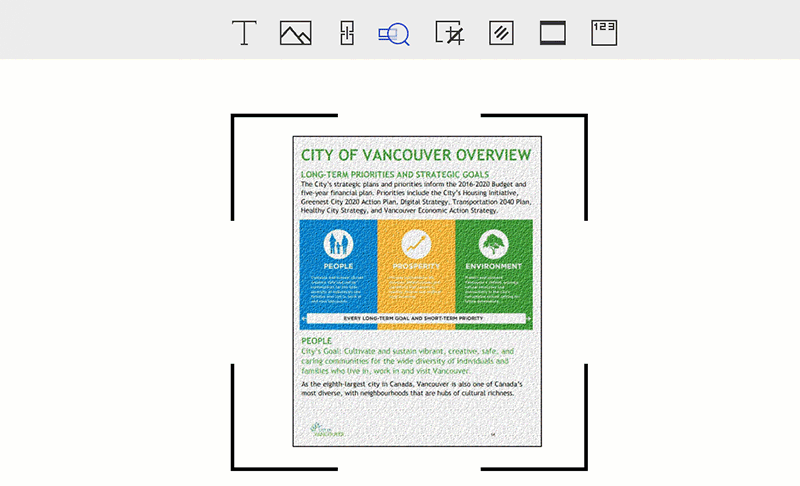
- Es ist ein effizienter und sehr reaktionsschneller Bild-zu-Word-Konverter.
- Es verfügt über eine benutzerfreundliche und intuitive Benutzeroberfläche.
- Die Software verfügt über ein robustes OCR-Tool zum Erkennen von Text in Bildern.
- PDFelement wird verwendet, um eine teilweise optische Zeichenerkennung für bestimmte benutzerdefinierte Felder durchzuführen, die sich in gescannten PDFs befinden.
- Es verfügt über bemerkenswerte Funktionen zum Konvertieren von PDF-Dateien in oder aus vielen anderen Formaten, einschließlich Excel, Word, PowerPoint, TXT, HTML und Bildern in Formaten wie JPG, JPEG, PNG, BMP usw..
- Sie können damit PDF-Dateien öffnen, markieren, speichern, bearbeiten und drucken.
- PDFelement wird zum Hinzufügen, Verschieben, Entfernen und Drehen von in PDFs enthaltenen grafischen Elementen verwendet.
Kostenlos Downloaden oder PDFelement kaufen jetzt sofort!
Kostenlos Downloaden oder PDFelement kaufen jetzt sofort!
PDFelement kaufen jetzt sofort!
PDFelement kaufen jetzt sofort!




Noah Hofer
staff Editor